Affichage ou masquage des espaces de travail virtuels dans l'utilitaire Gestion des serveurs
Lorsque vous gérez les serveurs et espaces de travail, Windchill affiche automatiquement l'ensemble des espaces de travail virtuels de votre site ou organisation, dans l'utilitaire Gestion des serveurs. Un espace de travail virtuel est un espace de travail créé par défaut pour chaque contexte. Lorsqu'un espace de travail virtuel est activé au niveau du serveur Windchill sélectionné, ce n'est plus un espace de travail virtuel, car il est utilisé. Après avoir enregistré un serveur Windchill, vous pouvez choisir d'afficher ou de masquer les espaces de travail virtuels au niveau du serveur sélectionné.
Lors d'une session Windchill Workgroup Manager active, sélectionnez > pour ouvrir l'utilitaire Gestion des serveurs. Dans l'onglet Serveurs, vous pouvez accéder aux fenêtres suivantes, qui contiennent la liste Espace de travail :
• Dans la fenêtre Enregistrer le nouveau serveur, la liste Espace de travail contient tous les espaces de travail virtuels lors de l'enregistrement d'un serveur Windchill.
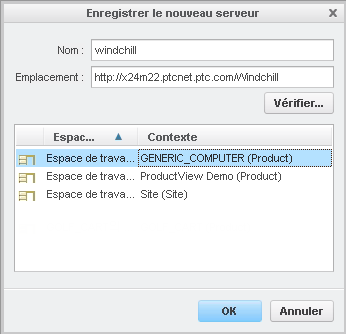
• Une fois le serveur enregistré, la liste Espace de travail de la fenêtre Gestion des serveurs peut contenir une combinaison d'espaces de travail virtuels et d'espaces de travail définis par l'utilisateur.
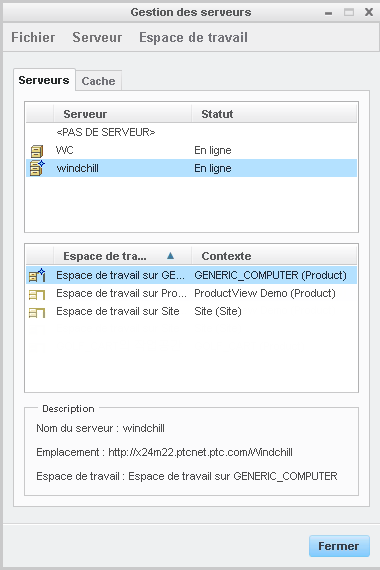
• Lorsque vous affichez ou mettez à jour les propriétés du serveur, la liste Espace de travail de la fenêtre Propriété du serveur peut contenir une combinaison d'espaces de travail virtuels et d'espaces de travail définis par l'utilisateur.
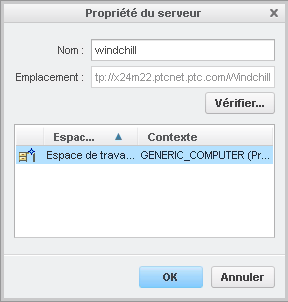
Vous pouvez choisir d'afficher ou de masquer les espaces de travail virtuels sous l'onglet Serveurs de l'utilitaire Gestion des serveurs. Pour cela, activez la préférence hide_default_ workspaces.in_server_ management dans le fichier wgmclient.ini.
• Lorsque cette préférence est définie sur yes et qu'il existe au minimum un espace de travail créé dans un contexte quelconque du serveur Windchill sélectionné, les espaces de travail virtuels ne sont pas répertoriés.
• Lorsqu'elle est définie sur no, les espaces de travail virtuels sont répertoriés pour chaque contexte du serveur Windchill sélectionné sur lequel aucun espace de travail n'a été défini.
Pour gérer ce comportement, procédez comme suit :
1. Si une session Windchill Workgroup Manager est en cours, arrêtez-la.
2. Ouvrez le fichier wgmclient.ini dans un éditeur de texte standard.
3. Localisez la préférence hide_default_workspaces.in_server_management.
4. Indiquez si les espaces de travail virtuels doivent être affichés ou masqués dans l'utilitaire Gestion des serveurs. Pour définir (activer) cette préférence, saisissez la valeur yes ou no (valeur par défaut) après le signe égal (=), puis supprimez le préfixe # pour annuler la définition de la préférence en tant que commentaire.
5. Enregistrez le fichier wgmclient.ini.
6. Redémarrez Windchill Workgroup Manager.
La préférence modifiée est disponible.
En cas d'échec de la modification d'une préférence, voir Gestion des préférences de Windchill Workgroup Manager pour en savoir plus. |